Selftest ověřuje hlavní součásti tiskárny. Jedná se o první fázi průvodce, který se spustí při prvním zapnutí tiskárny. Najdete jej také v nabídce LCD Menu -> Ovládání -> Kalibrace -> Testy.
Každou složku testu můžete spustit individuálně z LCD Menu -> Ovládání -> Kalibrace -> Testy -> Test ventilátoru / Test os XY / Test osy Z / Test topení / Kalibrace první vrstvy. Výsledky dříve dokončených testů si můžete prohlédnout v nabídce LCD Menu - Kalibrace - Kalibrace -> Testy.
Co se testuje
- Ventilátor hotendu
- Tiskový ventilátor
- Osa X
- Osa Y
- Osa Z
- Topení hotendu (trysky)
- Topení vyhřívané podložky
- Kalibrace první vrstvy
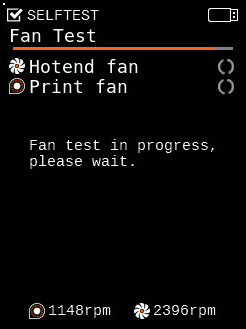 | 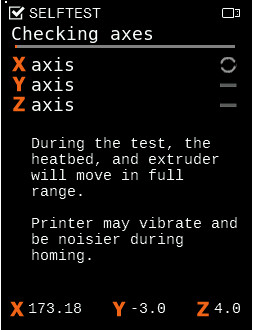 | 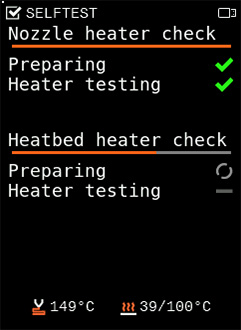 |
Během Selftestu pozorně sledujte tiskárnu a LCD displej. Vedle názvu testované součásti se zobrazí zelené zaškrtnutí (✔). Pokud jsou všechny zelené, testy proběhly úspěšně.
U komponent, jejichž testy neprošly, se zobrazí červené X. Zapište si to a nechte Selftest dokončit. Pokud se při testu některé komponenty objeví chyba, zobrazí se zpráva:
"Selftest selhal. Zkontrolujte zapojení tiskárny a os a znovu spusťte Selftest".
Řešení problémů
Ventilátory
Ověřte, zda něco neblokuje rotaci ventilátorů - mezi lopatkami může být nečistota. Větší kousky nečistoty můžete odstranit pomocí pinzety a prach vyčistěte pomocí stlačeného vzduchu na počítače.
Osy
- Pohybujte osami rukou, abyste se ujistili, že jejich pohybu nic nebrání.
- Zkontrolujte, zda jsou řemeničky pevně utaženy na hřídelích motorů os Y a X. Jeden ze šroubů musí být pevně dotažen proti ploché části hřídele.
- Zkontrolujte, zda nejsou řemeny příliš volné, protože by mohly na řemeničce přeskakovat.
- Pokuste se hladké tyče vyčistit a poté na ně aplikujte mazivo.
- Pokud se chyba vyskytne u osy Z, může to znamenat problém se snímačem M.I.N.D.A./SuperPINDA.
Topení
- Ujistěte se, že je pružný tiskový plát umístěn na vyhřívané podložce.
- Ujistěte se, že je okolní teplota vyšší než 18 °C.
- Ujistěte se, že tiskárna nestojí v průvanu nebo v blízkosti klimatizační jednotky.
V případě problémů s topnými prvky (podložka/hotend) se na obrazovce LCD zobrazí červené pozadí s chybovým hlášením a QR kódem, který vás přesměruje na článek popisující řešení problému s komponentou. V tomto případě zkontrolujte připojení kabeláže k desce Buddy.
Otevřete kryt s elektronikou odstraněním šroubku v tištěném krytu na kabely. Zkontrolujte, zda jsou všechny kabely správně zapojeny. Pokud některý z nich není zcela zasunutý, zapojte ho a ujistěte se, že slyšíte a cítíte zacvaknutí. Poté zavřete pouzdro, otočte tiskárnu a znovu spusťte Selftest nebo spusťte Asistenta z nabídky Kalibrace.


Kalibrace první vrstvy
Kalibrace první vrstvy slouží ke kalibraci vzdálenosti mezi špičkou trysky a tiskovým povrchem. Cílem je nastavit výšku trysky tak, aby extrudovaný plast pěkně přilnul k podložce a bylo vidět, že je mírně stlačen. Pro více informací se podívejte na Kalibrace první vrstvy (MINI/MINI+).
Uložení výsledku Selftestu
Počínaje verzí firmwaru 4.3.2, pokud máte USB disk (FAT32) připojen k tiskárně MINI/+ při probíhajícím Selftestu, tiskárna uloží tři soubory protokolu do paměti disku jako textový soubor. V těchto souborech můžete vidět výsledky testů dvou ventilátorů, dvou topení a tří os.
Tyto soubory mohou být využity pro řešení jakýchkoliv Selftest problémů, které se nepodařilo vyčešit normálním řešením problémů.